„iOS 16“: kaip naudoti „iPhone“ saugos patikrą
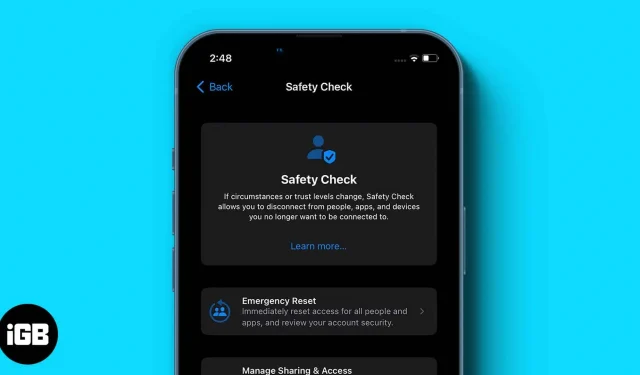
„Apple“ išleido naują saugos įrankį pavadinimu „Saugumo patikra“ WWDC 2022. Ši funkcija pristatoma kaip nauja „Nustatymų“ programos skiltis, kurioje vartotojai gali greitai peržiūrėti ir iš naujo nustatyti kitiems suteiktą prieigą. Tai labai padeda tiems, kuriems gresia smurtas šeimoje, nes padeda suaktyvinti avarinį atstatymą ir valdyti bendrinimą bei prieigą.
Štai viskas, ką reikia žinoti apie saugumo patikras ir kaip jas naudoti!
Kas yra „iOS 16“ saugos patikra?
Saugos patikra yra saugos įrankis, kuris sustabdo jūsų buvimo vietos bendrinimą sistemoje „Find My Network“, iš naujo nustato visų programų privatumo leidimą ir užtikrina prieigą prie jūsų pranešimų atsijungus nuo „iCloud“ paskyros.
Daugelis iš mūsų mielai dalijasi kredencialais su savo partneriais. Tačiau kai kuriuose piktnaudžiavimo santykiuose tai kelia grėsmę privatumui ir netgi gali neleisti mums gauti pagalbos.
Dirbdama su keliomis JAV organizacijomis, remiančiomis smurto šeimoje ir artimo partnerio aukas, pvz., Nacionaliniu smurto artimoje aplinkoje nutraukimo tinklu, Nacionaliniu nusikaltimų aukų pagalbos centru ir WESNET (Moterų paslaugų tinklas), „Apple“ pripažino problemą ir sugalvojo saugumo priemones. priemones. Patikrinkite tai kaip sprendimą.
Iš esmės saugos tikrintuvas susideda iš dviejų pagrindinių funkcijų:
- Avarinis nustatymas iš naujo – greitai iš naujo nustato prieigą prie jūsų įrenginio informacijos visiems žmonėms ir programoms.
- Tvarkyti bendrinimą ir prieigą – leidžia tinkinti programoms ir žmonėms suteiktą prieigą.
Kas yra avarinis atstatymas ir kaip jį naudoti?
Avarinis nustatymas iš naujo, kaip rodo pavadinimas, turėtų būti naudojamas kritinėse situacijose, kai nenorite, kad kas nors pasiektų jūsų vietą arba „iCloud“ duomenis. Ši funkcija ištrina visus prieigos leidimus ir nukreipia jus patikrinti paskyros saugumą ir iš naujo nustatyti kredencialus. Be to, „Apple“ nepraneš kitiems vartotojams, turintiems prieigą prie jos.
Iš esmės, kai atliekate avarinį atstatymą, „Apple“ atliks veiksmus šiose trijose srityse.
- Žmonės ir programos: iš karto nustos dalytis duomenimis su visais ir bus uždaryta prieiga prie visų programų.
- Paskyros sauga: būsite paraginti pakeisti „Apple ID“ slaptažodį ir patikrinti paskyros saugumą.
- Neatidėliotinos pagalbos kontaktai: galime redaguoti esamą arba įtraukti naują pagalbos kontaktą į sąrašą.
Kaip atlikti avarinį atstatymą naudojant „iPhone“ saugos patikrą
- Eikite į nustatymų programą.
- Slinkite žemyn ir pasirinkite Privatumas ir sauga.
- Pasirinkite Saugos patikra → Avarinis nustatymas iš naujo.
- Palieskite Pradėti avarinį atkūrimą → Iš naujo nustatyti žmones ir programas.
- Bakstelėkite Reset.
- Pasirinkite įrenginį, kurio prieigą norite užblokuoti.
- Spustelėkite Pašalinti pasirinktus įrenginius → Kitas.
- Dabar pridėkite arba pašalinkite patikimą telefono numerį → spustelėkite Tęsti.
- Atnaujinkite savo Apple ID slaptažodį → Tęsti.
- Pridėkite arba pašalinkite pagalbos kontaktus → spustelėkite Tęsti.
- Spustelėkite Atlikta.
Kaip valdyti bendrinimą ir prieigą „iOS 16“ sistemoje „iPhone“.
Galite pasirinkti, su kuo bendrinsite informaciją, įskaitant prieigos prie programų ir žmonių suteikimą / atšaukimą. Taip pakeitimai išliks vietoje. Be to, jis net nepraneš vartotojams apie tai. Dalijimosi valdymu galite valdyti žmonių, programų ir paskyros saugumą.
- Eikite į nustatymų programą.
- Slinkite žemyn ir pasirinkite Privatumas ir sauga.
- Pasirinkite Saugos patikra → Tvarkyti bendrinimą ir prieigą → Tęsti.
- Pasirinkite žmones, su kuriais norite bendrinti duomenis → Tęsti.
- Tada pasirinkite programas, kurioms norite suteikti prieigą → Tęsti.
- Galiausiai pasirinkite įrenginius, prie kurių norite atšaukti prieigą → Ištrinti pasirinktus įrenginius.
- Pridėti arba pašalinti patikimą telefono numerį → Tęsti.
- Atnaujinkite savo Apple ID slaptažodį.
- Pridėkite arba pašalinkite pagalbos kontaktą.
- Atnaujinkite savo iPhone kodą.
- Dabar viršutiniame dešiniajame kampe spustelėkite „Greitas išėjimas“.
Tamsioji saugumo patikrų pusė
Niekas nėra 100% tobulas, ir tai taikoma ir „Apple“ saugos apžvalgai. Nors saugumo patikra puikiai tinka tokioms situacijoms kaip smurtas šeimoje, ši funkcija taip pat turi rimtų trūkumų.
Pavyzdžiui, ką daryti, jei partneriai savo įrenginiuose naudoja tą patį Apple ID ir tarp jų kyla nesutarimų; vienas partneris (tarkime, prievartautojas) atšaukia kito partnerio (aukos) prieigą prieš pastarąjį ir gauna prieigą prie visų savo duomenų, įskaitant įrodymus. Tokiu atveju aukos duomenys bus blokuojami.
Manau, kad šio rimto trūkumo tam tikru mastu galima išvengti įgyvendinus tokį paprastą veiksmą kaip OTP autentifikavimas registruotu telefono numeriu arba el. Tikiuosi, kad Apple greitai pastebės šiuos trūkumus ir juos ištaisys galutiniame leidime, nes tai vis dar yra iOS 16 beta versijoje.
DUK
Taip, kai atšauksite prieigą iš savo įrenginio, niekas negalės pasiekti jūsų „iCloud“ paskyros informacijos ar net jūsų pranešimų ir nuotraukų.
Ne, Apple nepraneš kitiems vartotojams. Tačiau yra tikimybė, kad galiausiai jie supras, kad nebeturi prieigos.
Taip, „iPhone“ yra daug saugos funkcijų. Galite perskaityti mūsų straipsnį apie patarimus, kaip apsaugoti savo iPhone.
Tikiuosi, kad aukščiau pateiktas vadovas padėjo jums sužinoti daugiau apie saugos patikrą ir jos veikimą. Ką manote apie šią funkciją ir kaip manote, kad „Apple“ susidoros su netinkamu jos naudojimu? Pasidalykite savo mintimis toliau pateiktuose komentaruose!



Parašykite komentarą